Modalități de a rezolva problemele legate de contul dezactivat în App Store și iTunes
Încerci să descarci o aplicație, dar iPhone-ul tău spune: „Contul tău a fost dezactivat în App Store și iTunes„
Introduci parola ID-ului Apple iar și iar, dar nimic nu funcționează. Vezi în continuare același mesaj. De obicei, înseamnă că ID-ul tău Apple este blocat sau blocat.
Dar de ce se întâmplă acest lucru? În acest articol, vom explica de ce se întâmplă acest lucru și cum puteți remedia problema.
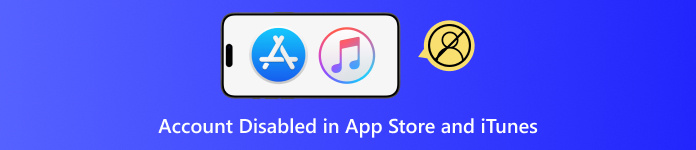
În acest articol:
Partea 1: De ce este dezactivat contul în App Store și iTunes
Uneori, contul tău Apple poate fi dezactivat, ceea ce poate fi enervant. Este posibil să vezi un mesaj care spune că contul tău nu este activ. Dar nu-ți face griji! Există câteva motive clare pentru care se întâmplă acest lucru. Hai să le analizăm pe rând. De ce ți-a fost dezactivat contul în App Store și iTunes?
1. Ai încercat prea mult să intri
Apple îți blochează contul dacă tastezi parola greșită de prea multe ori. Acest lucru este pentru a-ți proteja contul. Dacă cineva încearcă să-ți ghicească parola în mod repetat, Apple blochează accesul pentru a-l opri.
2. Dispozitivul tău te-a uitat
Dacă nu te-ai conectat la contul tău Apple de mult timp, este posibil ca dispozitivul tău să considere că ceva este în neregulă și să te blocheze pentru a fi în siguranță.
3. Există probleme de facturare
Dacă nu ați plătit pentru ceva sau există o problemă cu un card cadou, Apple vă poate bloca contul, dezactivându-l în App Store și iTunes. Acest lucru vă împiedică să mai cumpărați lucruri până când problema este remediată. Este posibil să fi încercat să utilizați un card cadou care nu a funcționat sau o plată nu a fost procesată.
4. Securitate simplă
Dacă te conectezi pe mai multe dispozitive Apple sau încerci să te conectezi de prea multe ori, Apple ar putea crede că nu ești tu. S-ar putea să creadă că cineva încearcă să intre prin efracție, așa că îți blochează contul pentru orice eventualitate.
5. Acuzații contestate
Dacă ai cumpărat ceva și ai spus „Nu am cumpărat asta”, Apple ți-ar putea bloca contul. Aceasta se numește o plată contestată. Până când lucrurile nu sunt rezolvate, contul tău rămâne blocat.
Partea a 2-a: Cum să remediați problema contului dezactivat în App Store și iTunes
Dacă App Store sau iTunes îți spune că ți-ai dezactivat contul, aceasta poate fi o problemă majoră. Nu ai putut descărca aplicații, cumpăra sau utiliza multe servicii Apple. Se poate întâmpla din mai multe motive, cum ar fi introducerea parolei greșite de prea multe ori sau existența unui ID Apple blocat. Dar nu-ți face griji; există modalități ușoare de a remedia problema. Mai jos sunt metodele de remediere a dezactivării unui cont în App Store și iTunes. Încearcă fiecare metodă și vezi dacă funcționează pentru tine!
Remedierea 1: Deblocați-vă ID-ul Apple
Dacă introduci parola greșit de prea multe ori, Apple îți va bloca ID-ul. Face acest lucru pentru a-ți proteja contul. Când se întâmplă acest lucru, nu poți utiliza App Store sau iTunes.
Pentru a debloca ID-ul Apple:
• Pe iPhone, accesați Setări.
• Atingeți Numele dumneavoastră > iTunes Store și App Store.
• Atingeți-vă ID-ul Apple > apoi atingeți Am uitat.
• Urmați pașii de pe ecran. Puteți folosi vechea parolă sau o puteți reseta.
Dacă folosești autentificarea cu doi factori, vei avea nevoie de numărul tău de telefon sau de dispozitivul tău de încredere.
Dacă utilizați verificarea în doi pași, veți avea nevoie de cheia de recuperare.
• Dacă l-ați pierdut, conectați-vă la site-ul web Apple ID și atingeți Editați | × sub Securitate.
• Atingeți Înlocuiți cheia pierdută să fac unul nou.
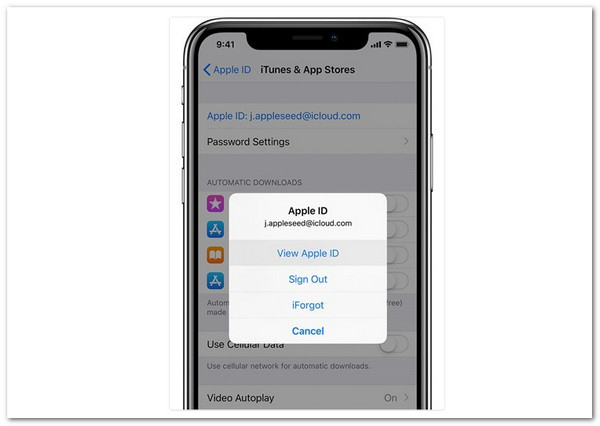
Soluția 2: Conectarea dintr-un browser
Încearcă să te conectezi la ID-ul tău Apple dintr-un browser precum Safari sau Chrome.
• Accesați appleid.apple.com.
• Dacă funcționează, așteptați 8 ore înainte de a vă conecta din nou de pe iPhone.
Dacă eroarea persistă, treceți la următoarea soluție.
Remedierea 3: Verificați restricțiile pe iPhone
Uneori, setările telefonului pot dezactiva contul în iTunes și App Store. Acest lucru ar putea opri achizițiile sau conectările.
Pentru a verifica acest lucru:
• Accesați Setări > General.
• Atingeți Restricții.
• Introduceți parola pentru restricții.
• Dacă este pornit, încercați să îl opriți și verificați din nou.
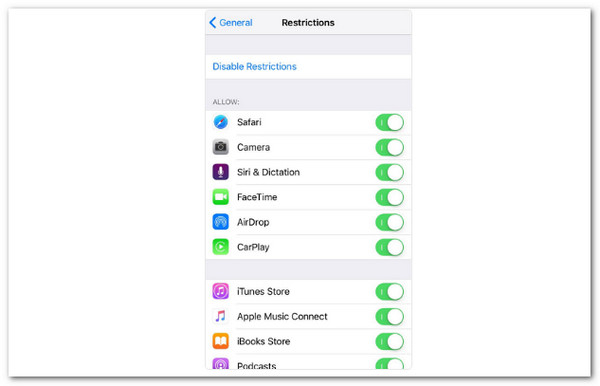
Soluția 4: Deconectare și conectare din nou
Te poate ajuta să-ți actualizezi conexiunea la cont.
Verificați pașii de mai jos:
• Accesați Setări > Numele dumneavoastră.
• Derulați în jos și atingeți Sign out.
• Introduceți parola ID-ului Apple pentru a vă deconecta.
• Reveniți la Setări și conectați-vă din nou.
Acum, încercați să descărcați o aplicație sau conectarea la iTunes.
Remedierea 5: Contactați asistența Apple
Dacă niciunul dintre pași nu funcționează, ar trebui să contactați Apple. Aceștia pot verifica ce este în neregulă cu ID-ul dvs.
Iată cum:
• Accesați site-ul web de asistență Apple.
• Alege ID-ul Apple > ID Apple dezactivat.
Îi poți suna, poți începe o conversație sau poți trimite un e-mail.
Urmați cu atenție fiecare remediere. Nu săriți peste niciun pas. Una dintre ele ar trebui să vă ajute să reporniți App Store și iTunes. A funcționat una dintre remedieri pentru dvs.?
Partea 3: Soluția supremă - Resetează-ți contul Apple cu un singur clic
Li se întâmplă multor oameni. Dar acum există o soluție simplă. Nu ai nevoie de ajutor de la Apple și nu trebuie să știi nimic despre tehnologie. Instrumentul se numește imyPass iPassGoCu o singură apăsare, vă puteți reseta contul Apple și puteți obține din nou acces complet la dispozitiv. Este sigur, funcționează cu cele mai noi iPhone-uri și iPad-uri și nu necesită nicio competență. Trebuie doar să conectați dispozitivul, să urmați câțiva pași simpli și sunteți din nou în funcțiune.
În primul rând, descarcă imyPass iPassGo de pe site-ul său oficial. După ce ai terminat, deschide-l.
Din ecranul principal, selectați Eliminați ID-ul AppleApoi, conectează-ți iPhone-ul la desktop folosind un cablu USB. După ce dispozitivul este conectat, imyPass iPassGo va verifica și va încărca informațiile despre dispozitiv.
Notă:
Înainte de a continua, asigurați-vă că Găsește-mi iphone-ul este dezactivat. De asemenea, rețineți că eliminarea ID-ului Apple va șterge tot ce se află pe dispozitiv, așa că asigurați-vă că faceți mai întâi o copie de rezervă a oricărui lucru important.
Verificați dacă informațiile despre dispozitivul dvs. sunt corecte. Apoi, faceți clic pe start pentru a descărca firmware-ul corect. Ar putea dura câteva minute, în funcție de viteza internetului.
După finalizarea descărcării, imyPass iPassGo va începe să elimine ID-ul Apple și să șteargă parola asociată vechiului cont. Așteptați doar finalizarea procesului. Nu deconectați dispozitivul.
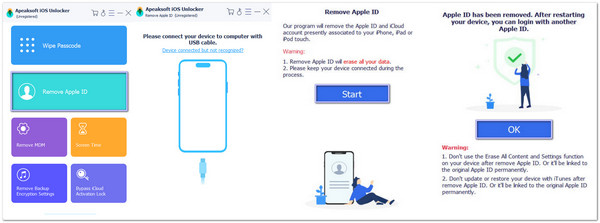
Acum știi ce trebuie să faci. Dacă ești blocat, imyPass iPassGo te poate ajuta să-ți resetezi contul Apple cu un singur clic. Dar asta nu este tot ce poate face. Îl poți folosi și pentru a deconectarea ID-ului Apple de la iPhone, resetați parola uitată a iPhone-ului etc.
Concluzie
De ce este contul meu dezactivat în App Store și iTunes??
Probabil știi acum de ce! Ar putea fi din cauza prea multor autentificări greșite, a facturilor neplătite sau a unor semnalări de securitate. Dar partea bună este că acum știi și cum să remediezi problema. Am împărtășit mai sus diferite metode care te pot ajuta.
Dacă nimic nu funcționează sau doriți cea mai rapidă soluție, cea mai bună alegere este imyPass iPassGoÎți oferă soluția supremă pentru a-ți reseta contul Apple cu un singur clic. Este sigur și nu necesită abilități tehnice. Funcționează chiar și pe cele mai noi iPhone-uri și iPad-uri.
Sperăm că te putem ajuta astăzi. Mult succes și fie ca problemele tale cu contul Apple să dispară definitiv!
Soluții fierbinți
-
Sfaturi iOS
-
Deblocați iOS
-
Localizare GPS
-
Sfaturi pentru Windows

